מדד Yandex החדש מאפשר ניטורתעבורת אתרים. מוקדם יותר, בעת התקנת הקוד, לא הוצגו מלשינים, המאפשרים למבקרים להעריך את הצלחת המשאב. המידע היה זמין רק לבעלי שירות מסוים.

כעת מנהל האתר יכול להתקין שלט באתר שלו עם מספר המבקרים היומיים ומידע אחר. לשם כך עליך לדעת כיצד להשתמש במדד Yandex.
בשירות זה, תוכל להשתמש בשני מונים פשוטים כדי להציג נתונים סטטיסטיים ולנתח את האפקטיביות של קמפיינים פרסומיים, ולראות בבירור מה כל משתמש עושה על המשאב.
לשירות התחרותי "Google Analytics" יש יותרתכונות, אך הוא אינו מכיל Webviewer המתעד וידאו בתנועת סמן העכבר. והכלי הזה יכול לאפשר לך לשים את כפתור הקנייה בחנות המקוונת במקום הנכון, ולהגדיל את הרווח שלך מספר פעמים. אתרים מסחריים צריכים את האפשרויות האלה.

משאבי מידע זקוקים גם לכלי כגון Yandex.Metrica. דלפק המכות ואפשרויות שירות אחרות הקיימות עוזרות להגדיר את הניווט הנכון ולהפוך את העיצוב לנוח.
מה אתה יכול לעשות עם מדד?
- השווה את האפקטיביות של הפניות ממקורות שונים. ניתן לעשות זאת באמצעות שירות "שיחת יעד".
- עקוב אחר הנוכחות מבלי להיכנס לעומק.
- נתח את פעילות המבקרים בדפי המשאבים.
- זהה את מטרות הקליקים וההפניות.

מדריך לפעולה
- כיצד להתקין את Yandex.Metrica? ראשית עליך לקבל את הקוד. עליך לעבור לקטע המתאים וללחוץ על כפתור "קבל מונה".
- לאחר מכן, עליך להיכנס ל- Yandex.(הזן כניסה וסיסמה מהדואר). אם עדיין אין שם רישום, הגיע הזמן לעשות צעד זה. אם, בעת קבלת הדלפק, המשתמש כבר היה מורשה ב- Yandex, הוא מיד יכנס לדף שבו יש צורך להוסיף את האתר למערכת הסטטיסטית. לשם כך, עליך רק לציין את כתובת האתר והשם. כמו כן, מומלץ לסמן את התיבה "באמצעות SMS".
- כיצד להשתמש במדד Yandex?שירות זה, בנוסף לשאלות של תעבורת אתרים, יכול לעקוב אחר זמינותו. אם מתעוררות בעיות, נשלח SMS למנהל האתר כדי שיוכל לתקן את הבעיה בזמן.
- כאשר כל הפרמטרים הוזנו, לחץ על הכפתור"להמשיך". הדף עם הקוד ייפתח. אתה לא צריך למהר להעתיק אותו. עדיף להסתכל מקרוב על ההגדרות ולהוסיף אפשרויות אחרות. הקוד משתנה בהתאם להם.
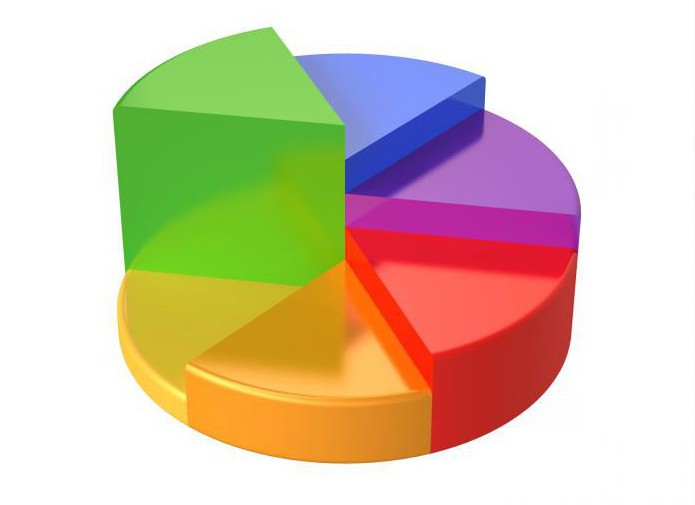
במצב הסטנדרטי תיווצר מפת קליקים, וקישורים חיצוניים מהבלוק "שיתוף" ייספרו, ושיעור היציאה יציג ערך פחות מפורט.
אם המשאב הוא פרויקט מסחרי, אתה בהחלט צריך לנסות את הפונקציה "webvisor". שם, בכרטיסייה המיועדת במיוחד, תוכל לבצע את ההגדרות הדרושות.
כיצד להשתמש במדד Yandex?אם אתה צריך מונה גלוי, פשוט סמן את הפריט "מלשין". הסמל שלו יופיע מימין, וניתן להתאים אותו עוד יותר. שם אתה יכול להתאים את הצבע והמראה שלו.
התקנת מונה מדדי באתר
אם המודיע מופעל, המונה יופיע בקוד שיחולק לשני חלקים. את הראשון צריך להכניס לתבנית, שם צריך להציג מידע על הנוכחות שהושגה, והשני להיות ממוקם כך שהוא נטען על כל דף.
דוגמה להעלאת קוד לג'ומלה
לשם כך, עליך להתחבר באמצעות FTP ובעורך של קובץ INDEX.PHP, הממוקם בתיקייה עם התבנית שבה השתמשת, הכנס את הקוד לפני התג / הגוף הסוגר. לאחר מכן שמור את כל השינויים.
דוגמא להעלאת קוד לוורדפרס
מה מצב Yandex.מדדים "? לצורך עריכה, אתה זקוק לקובץ FOOTER.PHP. ממש בסוף התוכן (בדומה לשיטה הקודמת), עליך למקם את הקוד ולשמור את כל השינויים שבוצעו בקובץ.
מה השירות יכול לעשות?
כיצד להשתמש במדד Yandex?אין צורך למלא את הכרטיסייה "יעדים" מיד. ניתן לעשות זאת לאחר קבלת הקוד, אשר יהיה צורך במעקב אחר יעילותם של פרמטרים שונים. לדוגמה, קליקים על מודעה. קל גם לעקוב אחר כמה משתמשים שהוסיפו מוצר לעגלה או נרשמו לחדשות המשאב.
מסננים מאפשרים לך לנתק מידע מיותר, למשל, ביקורים משלך באתר או ביקורים של רובוטי חיפוש.
הזדמנויות גדולות נפתחות על ידי האפשרות "גישה".כאן עליך להוסיף משתמש כדי שיוכל לעקוב אחר הנתונים הסטטיסטיים של המשאב. ישנן שתי דרכים להגדרה: תצוגה בלבד או שליטה מלאה. האפשרות השנייה מספקת את כל הפעולות של משתמש אחר, למעט מחיקת המונה.
כיצד אוכל להסיר מונה מיותר?
ברשימה הכללית, שם קצרמידע על כל אחד, ממול יש סל בשירות "Yandex.Metrica". ניתן להסיר את הדלפק בקלות על ידי לחיצה עליו. באותו מקום, כאשר אתה לוחץ על כפתור העריכה, אתה יכול לערוך ולהתאים את ההגדרות בקלות.
אילו עוד אפשרויות מעניינות יש?
מספר תוספות כיצד להשתמש במדד Yandex. אתה יכול לחבר תכונות נוספות באמצעות כפתור "עריכה", הממוקם ליד הדלפק.

בסעיף "קוד" תוכל להגדיר את תיבות הסימון הדרושות (מפת חום, webvisor ואחרים) ולהכניס מחדש את הקוד שהתקבל באתר.
אפשרות טובה היא "שיעור היציאה מדויק", מומלץ להגדיר אותה לאמינות.
אתה יכול להציג את התוצאות של webviewer ואת מפת הקישורים בדף הסטטיסטיקה המתאים (בחלונית ההתנהגות העליונה, אם אתה עובר לסגנון הישן).
מפת הקישורים נותנת לך את האפשרות לראותדרשו מהם לפרק זמן מסוים. הדו"ח ניתן בצבעים. אם הקישורים מודגשים בסגול, ישנם מעט מעברים, וקרוב יותר לאדום - להיפך. בנוסף, תוכל לראות את התרשים לפי יום.
מפת חום היא אופציה מעט שונה. הוא מציג את הקליקים שנעשו באתר. תוכל להציג את הדוח לפרק זמן מסוים. מוצג גם מידע צבע.












